
I progetti di gioco sono progettati per portare piacere agli utenti e organizzare il loro tempo libero. In alcuni casi, il gioco può fornire una certa quantità di problemi, ad esempio, quando si installa una nuova versione in cima al vecchio. Più spesso, la disinstallazione errata della precedente edizione diventa. In questo articolo analizzeremo i modi per rimuovere correttamente Sims 3 con PCS.
Rimozione del gioco Sims 3
Per cominciare, parliamo di ciò che è necessario correttamente la rimozione. Quando si installa il gioco del PC nel sistema, vengono creati i file necessari e le chiavi del registro di sistema, alcuni dei quali possono rimanere nel sistema, che, a sua volta, diventa un ostacolo all'installazione e al normale funzionamento di altre edizioni o aggiunte.I metodi per la rimozione di sim sono diversi, tutto dipende dal tipo di installazione e distribuzione. Ad esempio, le versioni con licenza sono generalmente disinstallate utilizzando sistemi standard, vapore o origine, ma copie pirata spesso richiedono manualmente l'esecuzione di alcune operazioni.
Metodo 1: vapore o origine
Se hai installato il gioco utilizzando vapore o origine, è necessario eliminarlo utilizzando il pannello client di servizio appropriato.
Per saperne di più: Come rimuovere il gioco in vapore, origine

Metodo 2: Revo Uninstaller
In tutti i casi, oltre alla più in esecuzione, la rimozione di tutti i programmi copre perfettamente la procedura di disinstallazione di Revo. Questo software è in grado di trovare e cancellare i documenti rimanenti sui dischi e sui parametri (tasti) nel registro di sistema a sinistra dopo la disinstallazione.
Per saperne di più: Come usare Revo Uninstaller
Per svuotare certamente cancellare il sistema da "sterili", ti consigliamo la scansione in modalità avanzata. Solo in modo da poter garantire la completa assenza di elementi non necessari dopo il completamento del processo.

Metodo 3: Strumenti di sistema standard
Windows ha il proprio strumento per lavorare con i programmi installati. Si trova nel "Pannello di controllo" ed è chiamato "Programmi e componenti", e in Win XP - "Installazione ed eliminazione dei programmi".
- Aprire la stringa "Esegui" ("Esegui") una combinazione dei tasti Win + R ed esegui il comando
appwiz.cpl.
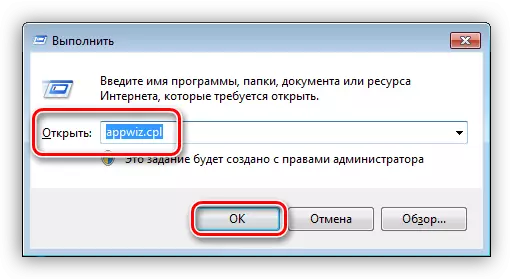
- Stiamo cercando il gioco installato nell'elenco, facendo clic con il tasto destro del mouse per nome e fai clic su "Elimina".

- Si apre il programma di installazione del gioco, la sua vista dipende dalla distribuzione da cui sono stati installati SIMS. Nella maggior parte dei casi, il processo inizia dopo aver confermato la nostra intenzione premendo il pulsante corrispondente.

Dopo aver completato l'operazione, è necessario andare al metodo manuale di cancellazione.
Metodo 4: gioco Uninstaller
Questo metodo implica l'uso di un Disinstallatore situato in una cartella con il gioco installato. Deve essere lanciato e seguire i prompt.

Dopo la cancellazione, sarà richiesto il sistema di pulizia manuale.
Metodo 5: manuale
Le istruzioni visualizzate in questo paragrafo ti aiuteranno a eliminare tutte le cartelle, i file e riprodurre i tasti di riproduzione da un computer in modalità manuale. Inoltre, queste azioni devono essere effettuate dopo aver disinstallato qualsiasi dei modi tranne il vapore e l'origine.
- Prima di tutto, andiamo lungo la strada per installare il gioco. Per impostazione predefinita, "prescrive" nella cartella
C: \ Programmi (x86) \ SIMS 3
In sistemi con un po 'di 32 bit, il percorso è così:
C: \ Programmi \ The Sims 3
Elimina la cartella.

- La cartella successiva da rimuovere
C: \ Utenti \ Account \ Documents \ Arti elettroniche \ Sims 3
In Windows XP:
C: \ Documents and Settings \ Account \ My Documents \ Electronic Arts \ The Sims 3

- Quindi, avvia l'editor del registro di sistema utilizzando la stringa "Esegui" (Win + R).
Regedit.

- Nell'editor, si trasformiamo in un ramo, la cui posizione dipende dal bit del sistema.
64 bit:
Hkey_local_machine \ software \ wow6432node \ arti elettroniche
32 bit:
HKEY_LOCAL_MACHINE \ Software \ Arti elettroniche
Eliminiamo la cartella "SIMS".
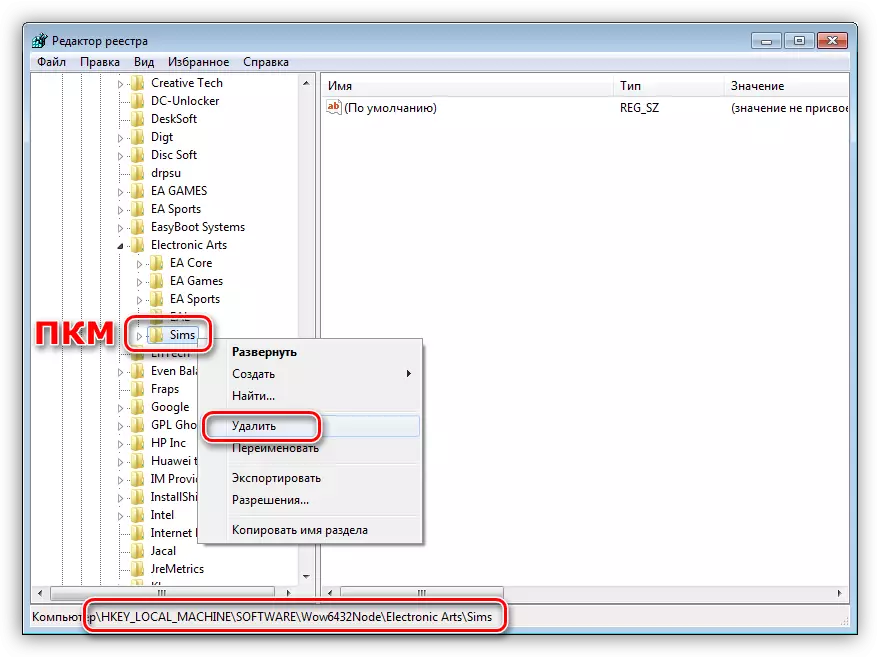
- Qui, nella cartella Arti elettronica, riveliamo la sezione (se disponibile) "EA Core", quindi "Giochi installati" ed eliminiamo tutte le cartelle nel nome di quale "SIMS3".

- La prossima sezione che cancelliamo si trova sull'indirizzo qui sotto.
64 bit:
Hkey_local_machine \ software \ wow6432node \ sims
32 bit:
Hkey_local_machine \ software \ sims
Elimina questa sezione.
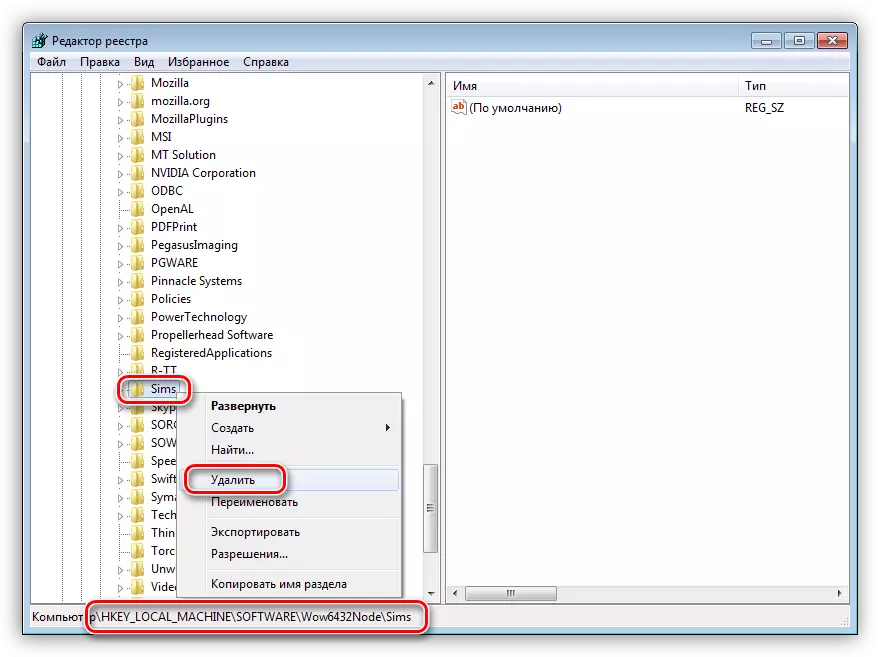
- Il passo finale è rimasto - Pulizia del sistema dalle informazioni di disinstallazione. Viene prescritto sia nei parametri del registro che nei file speciali sul disco. La ramo del registro è responsabile della memorizzazione di tali dati:
Hkey_local_machine \ software \ wow6432node \ microsoft \ windows \ currentversion \ Disinstalla
In sistemi a 32 bit:
HKEY_LOCAL_MACHINE \ Software \ Microsoft \ Windows \ CurrentVersion \ Disinstalla

File "bugia" nella cartella "InstallShield Installation Information" in arrivo
C: \ Programmi (X86)
o
C: \ File di programma

Il gioco di base e ogni aggiunta corrisponde alla chiave di registro e alla cartella con lo stesso nome sul disco. Ad esempio, "{88B1984E-36F0-47B8-B8DC-728966807A9C}". Poiché con una ricerca manuale, è possibile assumere un errore a causa della complessità dei nomi degli elementi, si consiglia di utilizzare una coppia di strumenti. Il primo è un file di registro che rimuove le partizioni necessarie e il secondo - lo script "riga di comando", mangiando le cartelle desiderate.
Scaricare files
- Avviamo entrambi i file facendo doppio clic. Prestare attenzione alle dimensioni del sistema - i numeri corrispondenti sono presenti nel titolo di ciascun documento.

- Riavvia il tuo computer.
Conclusione
Come puoi vedere, la disinstallazione di Sims 3 è un processo abbastanza semplice. È vero, questo non si può dire della pulizia manuale del sistema da file e chiavi che rimangono dopo l'eliminazione (o l'impossibilità di cancellare) giochi. Se viene utilizzata una copia pirata, è necessario prepararti. In altri casi, è possibile ricorrere all'aiuto degli strumenti descritti.
